iPadの画面録画は、画像や動画をドキュメントやコンテンツとして記録し、他の人と共有できる便利な機能です。iPadの画面録画方法がわからない場合は、以下の記事をご覧ください。
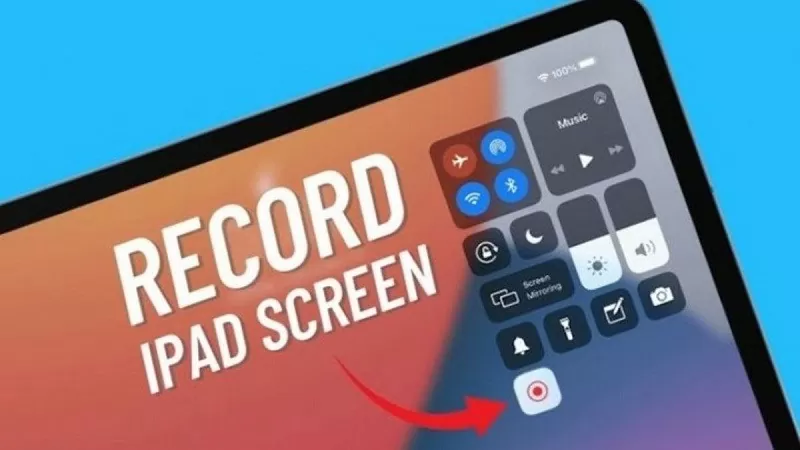 |
iPad 画面を簡単に録画できるようにするには、以下の詳細な手順に従ってください。
画面録画を有効にする
まず、iPadの右上または左下から上にスワイプしてコントロールセンターを開きます。画面上部に「+」アイコンがあるので、タップします。次に、「コントロールを追加」をタップします。
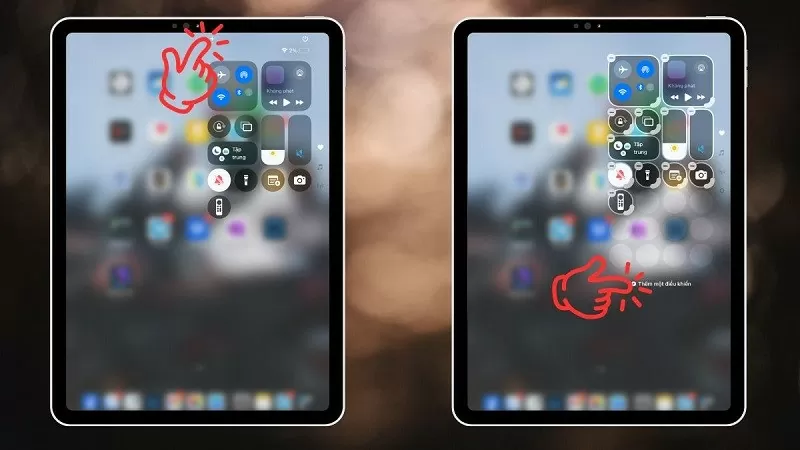 |
ここで「画面収録」を見つけて選択し、ツールリストに追加します。設定が完了すると、画面を録画したい時は、コントロールセンターを軽くスワイプするだけで、画面収録機能がすぐに表示されます。
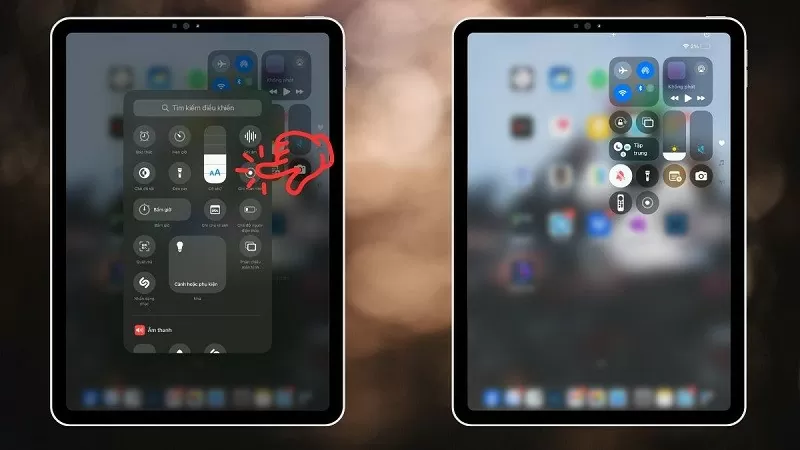 |
iPadの画面を録画する方法
画面録画を開始するには、コントロールセンターに移動します。次に、画面録画アイコンをタップします。iPadでは、録画開始前に数秒間のカウントダウンが表示されます。録画中は、赤いステータスバーまたは小さなアイコンが画面に表示されるので、録画の進行状況を簡単に把握できます。
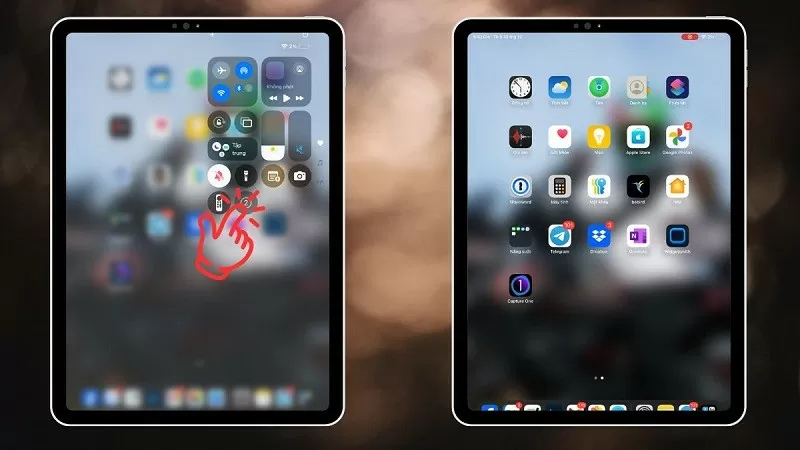 |
iPadの画面録画を停止する方法
録画を終了したい場合は、画面上部の赤いステータスバーをタップするか、コントロールセンターを開いて画面収録をオフにしてください。動画は自動的に写真アプリに保存されるので、必要に応じて確認したり編集したりできます。
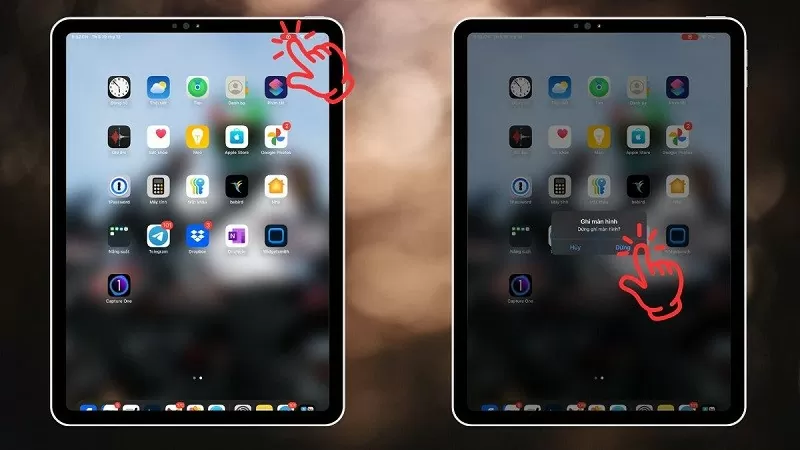 |
簡単な手順で、iPadの画面録画機能を使うことができます。この記事がお役に立てば幸いです。
[広告2]
ソース







































































































コメント (0)